CAD2013软件下载安装教程
溜溜自学 室内设计 2022-05-23 浏览:639
大家好,我是小溜,CAD是目前流行的图纸设计软件,软件附带了许多了不起的功能,可以更加方便我们进行绘图。因此想要使用CAD的朋友逐渐的增加,但却不知道怎么下载,那么快来看看下面的CAD2013软件下载安装教程吧!
想要更深入的了解“CAD”可以点击免费试听溜溜自学网课程>>
工具/软件
硬件型号:小新Air14
系统版本:Windows7
所需软件:CAD2013
方法/步骤
第1步
CAD2013 32位下载,解压cad2013安装文件,解压在当前目录下即可
第2步
左键双击setup开始安装
第3步
点击右下角“安装”开始安装CAD2013 32位(64位)中文版

第4步
国家地区选择“China”,勾选“我同意”,点击“下一步”继续安装
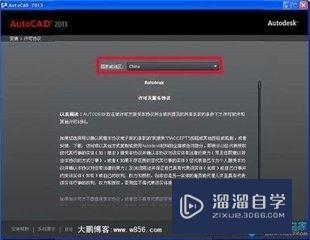
第5步
选择“中文简体”,“单机”,“我有我的产品信息”, 序列号“666-69696969”产品密匙“001E1” 输完后点“下一步”继续安装

第6步
CAD2013自带有插件.避免功能缺失.建议都装上, CAD的安装路径把它改为D盘或E盘
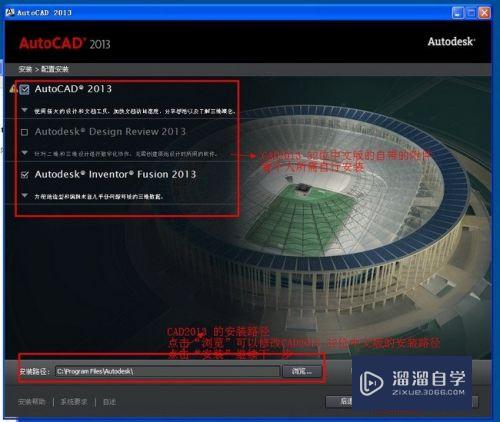
第7步
开始安装CAD2013,电脑配置原因,时间长短不一,耐心等待.
第8步
CAD2013安装完成,接下来需要激活
第9步
双击桌面上刚刚生成的CAD2013图标
第10步
勾选“我同意按照 Autodesk隐私声明“后点击“我同意”继续下一步
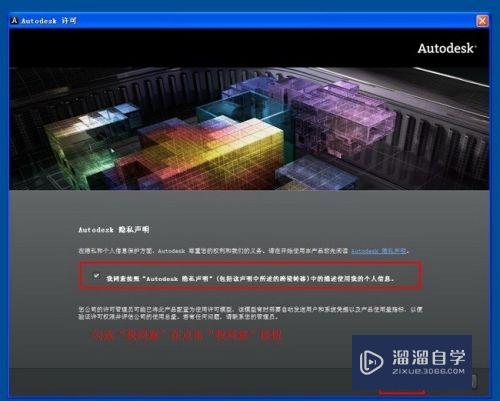
第11步
点击 激活,进入下一步
第12步
找到下载的注册机并打开,将申请号复制在第一个框,点最下方的PATCH”和GENERATE按钮,在第二个框会生成激活码,将其复制到激活码的输入框
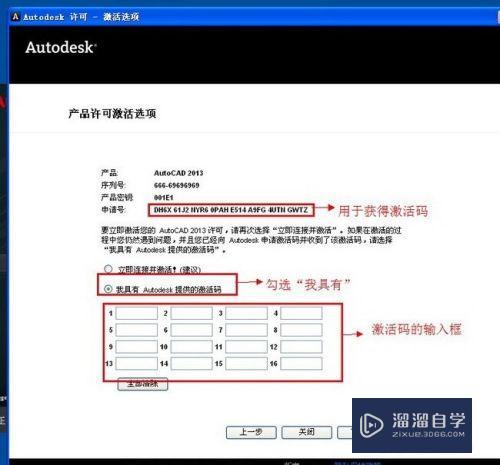
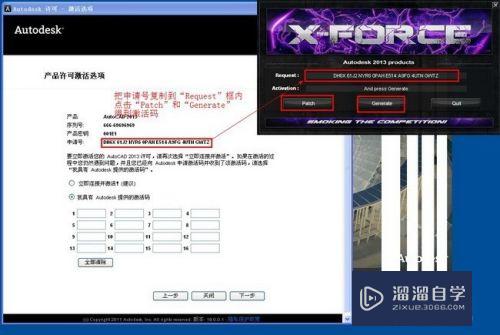
第13步
CAD2013安装激活完成
注意/提示
好了,以上就是“CAD2013软件下载安装教程”这篇文章全部内容了,小编已经全部分享给大家了,还不会的小伙伴们多看几次哦!最后,希望小编今天分享的文章能帮助到各位小伙伴,喜欢的朋友记得点赞或者转发哦!
相关文章
距结束 06 天 12 : 09 : 25
距结束 00 天 00 : 09 : 25
首页









